Maršrutētāja tīmekļa saskarne. Kas tas ir? Kā ienākt?

- 3249
- 218
- Lionel Bashirian
Maršrutētāja tīmekļa saskarne. Kas tas ir? Kā ienākt?
Šodien es pamanīju, ka gandrīz visos rakstos es rakstu, ka ir nepieciešams iedziļināties maršrutētāja iestatījumos vai atvērt tā parametrus. Bet pati lapa ar maršrutētāja iestatījumiem, kuros mēs varam iziet pārlūkprogrammu, tiek saukta par tīmekļa saskarni. Daudziem lietotājiem ir jautājumi, kas ar to saistīti. Kas ir maršrutētāja tīmekļa saskarne, kurai tas ir nepieciešams, kā to atvērt utt. D.
Patiesībā viss ir ļoti vienkārši. Galvenais ir saprast, ka iestatījumi, vadības panelis, vietne ar iestatījumiem vai maršrutētāja personīgais pārskats ir viena un tā pati, un tiesības tiek sauktas par tīmekļa saskarni. Aptuveni runājot, tas ir lapu kopums ar maršrutētāja iestatījumiem, kuros mēs varam piekļūt pārlūkprogrammai. Tas viss izskatās kā regulāra vietne. Tikai visas šīs lapas tiek saglabātas nevis internetā, bet gan paša maršrutētāja atmiņā.
Katram maršrutētājam ir sava adrese, kurai mēs varam piekļūt tīmekļa saskarnei. Viss, kas nepieciešams. Kaut kur 90% gadījumu jūs varat atvērt maršrutētāja tīmekļa saskarni ar IP adresi 192.168.Viens.1 (skat. Kā iekļūt 192.168.Viens.1) vai 192.168.0.1 (vairāk par to, kā doties uz 192.168.0.1). Tagad ražotāji ir aktīvi sākuši lietot hotName. Šī ir adrese, kas izskatās kā regulāras vietnes adrese.
Es ierosinu redzēt, kā izskatās ASUS maršrutētāja tīmekļa saskarne. Tās galvenā lapa, ar kuru mēs iegūstam piekļuvi tīkla kartei, nepieciešamākajiem iestatījumiem un atsevišķām sadaļām ar dažādiem parametriem. Tur jūs varat darīt jebko: konfigurējiet interneta savienojumu, instalējiet paroli Wi-Fi, mainiet tīkla nosaukumu, atjauniniet programmaparatūru, izslēgt vai ieslēdziet dažādas funkcijas, atkārtoti ielādējiet ierīci utt. D.

Protams, pati tīmekļa saskarne nav vienāda visiem maršrutētājiem. Ārēji tas atšķiras atkarībā no ražotāja un pat no programmaparatūras versijas. Ražotāji paši maina savu ierīču iestatījumus. Padariet interfeisu vienkāršāku un modernāku. Viens no vissvarīgākajiem punktiem ir interfeisa valoda. Daudzi uzņēmumi tagad veido daudzvalodu tīmekļa saskarnes. Kas ir ļoti ērti. Bet ir maršrutētāji, kuriem ir viena valodas iestatījumi. Un tas ne vienmēr ir krievu vai ukraiņu.
Piemēram, mēs detalizēti apsvērsim maršrutētāja TP-Link, D-Link tīmekļa saskarnes ievadīšanas procesu. Un Zyxel, Tenda, Netis, Xiaomi, Huawei - es atstāšu saites uz detalizētām instrukcijām atsevišķu rakstu veidā.
Mēs atveram maršrutētāja TP-saites tīmekļa saskarni
Par veciem maršrutētāju modeļiem no TP-Link jūs varētu doties uz adresi 192.168.Viens.Viens. Par jauniem - 192.168.0.Viens. Bet paši rotājumi tagad norāda uz adresi TPLINKWIFI.NET (jūs varat lasīt vairāk par to šeit). Vienkārši pagrieziet ierīci un redziet, kas ir uzrakstīts uz uzlīmes.

Pārlūkprogrammā (standarta, hroms, opera utt. D.) Dodieties uz šo adresi un iekrītiet tīmekļa saskarnē ar iestatījumiem. Protams, ierīce, no kuras mēs ievadām ieeju, jābūt tieši savienotai ar maršrutētāju. Un tikai viņam.
Parole/pieteikšanās - admin/administrators. Šī ir rūpnīca, ja neesat mainījies.
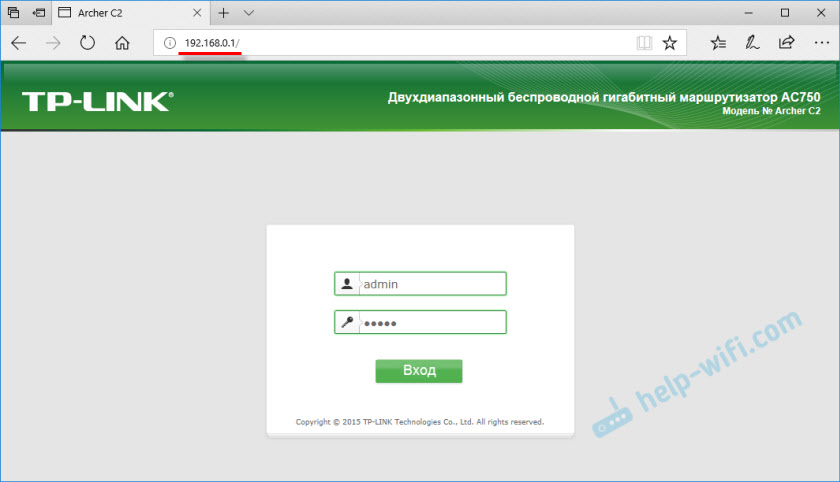
Pēc veiksmīgas atļaujas parādīsies pati tīmekļa saskarne.
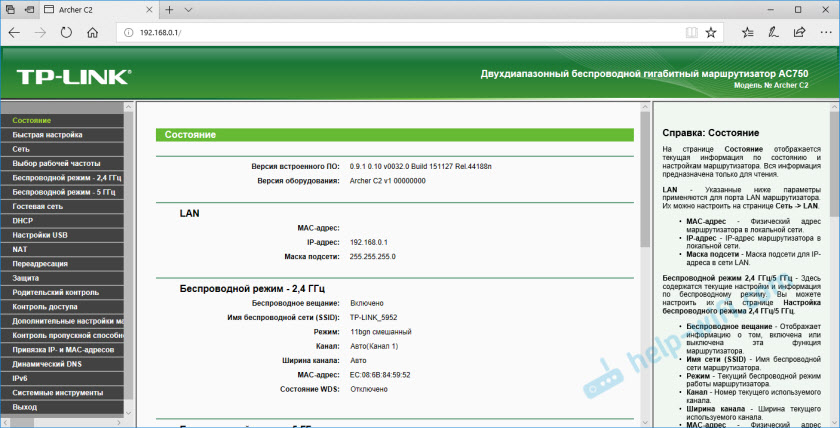
TP-Link jau ir jauna versija, kas ir instalēta dažiem modeļiem. Modernāks un skaists. Izskatās šādi:
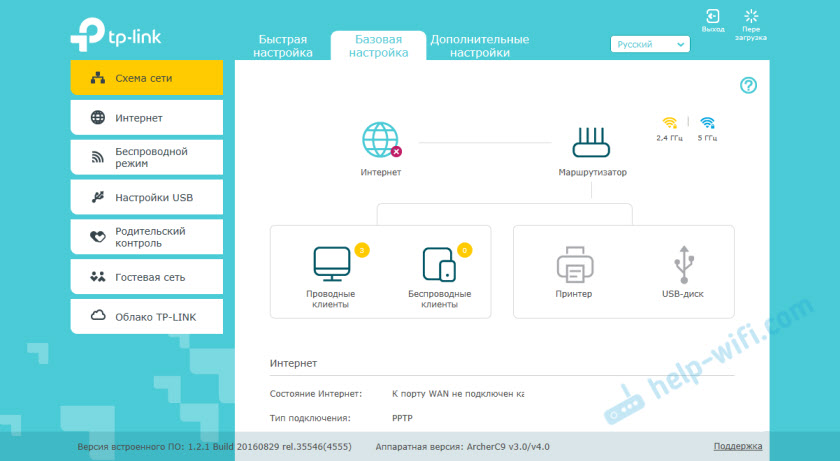
Lasiet vairāk rakstā: Kā doties uz TP-Link maršrutētāja iestatījumiem.
192.168.Viens.1 -Web saskarne ASUS maršrutētājam
Roters no ASUS ir kaut kā vieglāk. Adrese vienmēr ir 192.168.Viens.Viens. Jūs varat izmantot citu maršrutētāju.asus.Kombinācija. Manā praksē citas iespējas nesasniedza.
Mēs izveidojam savienojumu ar maršrutētāju un dodamies uz tīmekļa pārlūku uz adresi 192.168.Viens.Viens. Ja viss tiek darīts brīvi, jūs redzēsit logu ar lietotāja vārdu un paroli. Rūpnīcas administrators un administrators.
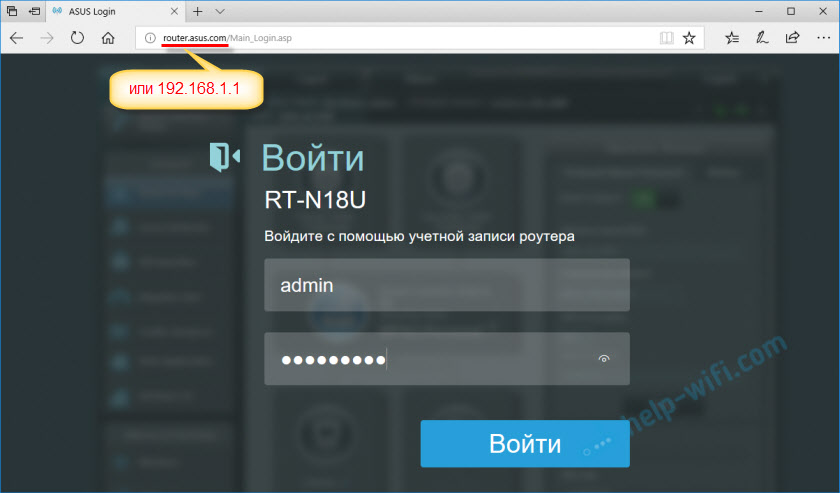
Mēs atrodamies mūsu maršrutētāja ASUS tīmekļa saskarnē. Viņa jaunā versija izskatās šāda (manā RT-N18U):
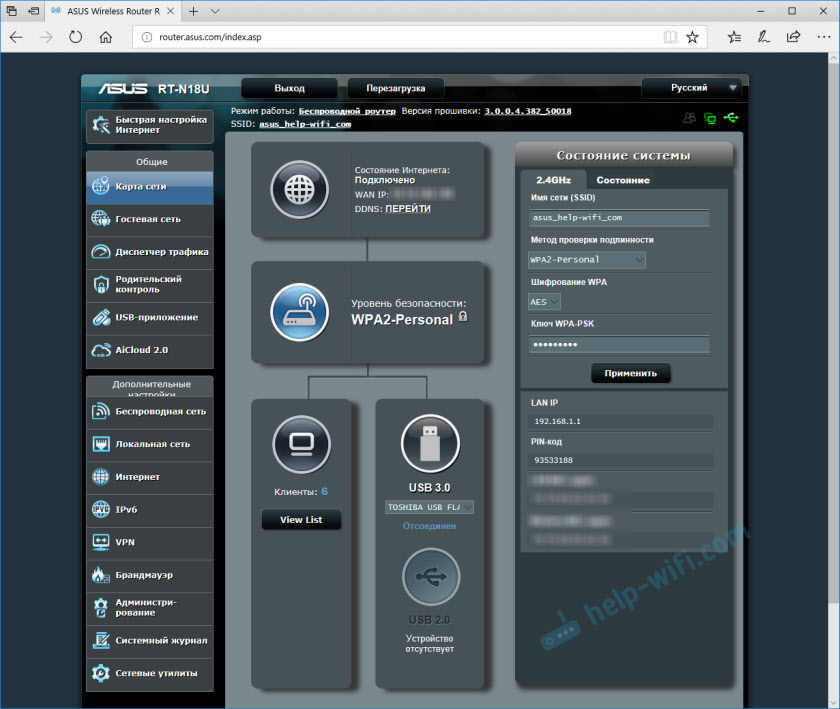
Vecākiem modeļiem bija cita lapa ar iestatījumiem.
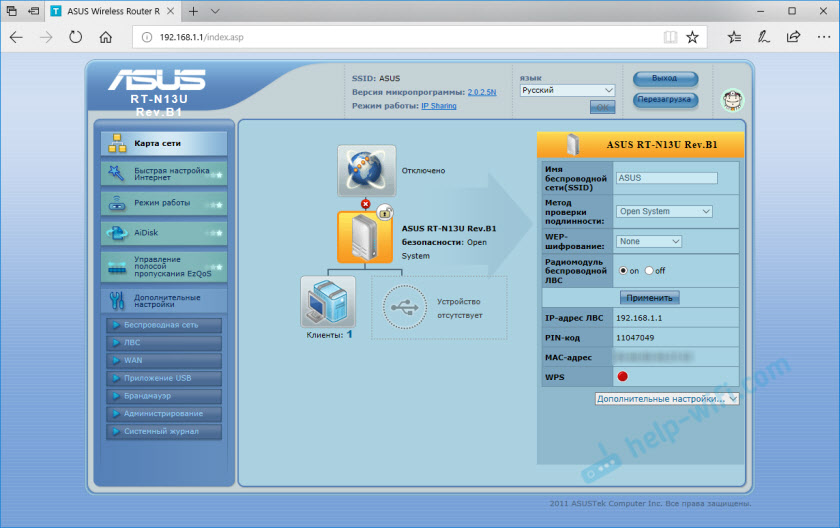
Man bija viens uz asus rt13u. Abos gadījumos jūs varat izvēlēties vadības paneļa valodu.
Lasiet vairāk rakstā: ieeja Asus maršrutētāju iestatījumos.
192.168.0.1-tīmekļa saskarne D-Link
D-link nav tik vienkārša. Tādā nozīmē, ka ir daudz dažādu paša tīmekļa interfeisa versiju (es zinu vismaz 4 versijas). Un ārēji viņi visi ir ļoti atšķirīgi.
Bet jūs varat viegli doties uz iestatījumiem plkst. 192.168.0.Viens. Rūpnīcas dati autorizācijai: pieteikšanās un parole - admin/administrators. Vai pieteikšanās administrators un paroles lauks atstāj tukšu. Ja jūs tos mainījāt, tad, protams, mēs iestatām savus.
Dosimies uz D-Link Dir-615 tīmekļa saskarni.
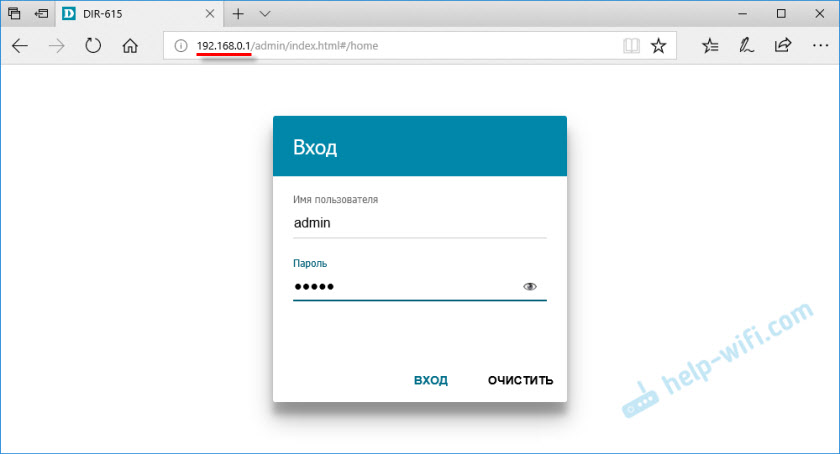
Nu, pati lapa:
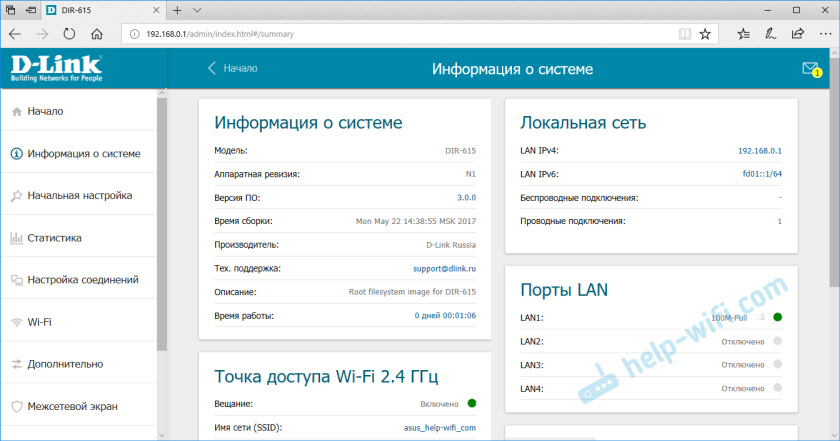
Jūs varat izskatīties pilnīgi savādāk. Tas viss ir atkarīgs no modeļa un instalētās programmaparatūras. Bet vismaz ir krievu valoda. Tas jau ir labi.
Mēs vairāk lasām šeit: kā doties uz D-Link maršrutētāja iestatījumiem.
Informācija par citu ražotāju maršrutētājiem
Es neredzu iemeslu parādīt tīmekļa saskarnes ievadīšanas procesu visu populāro ražotāju maršrutētājiem. Vismaz tā iemesla dēļ, ka es jau uzrakstīju atsevišķas instrukcijas. Kur viss ir detalizēti parādīts. Soli pa solim.
Kā solīts raksta sākumā, es dodu saites:
- Piekļuve zyxel maršrutētāja-https: // palīdzības-wifi saskarnei.Com/zyxel/kak-zajti-v-nastrojki-routera-zyxel/
- Tenda -https: // help -wifi.Com/tenda/kak-zajti-v-nastrojki-routera-tenda/
- Netis -https: // help -wifi.Com/netis/kak-zajti-v-nastrojki-routera-netis/
- Xiaomi -https: // help -wifi.Com/xiaomi/miwifi-com-i-i-192-168-31-1-vxod-v-nastrojki-routera-xiaomi/
Tas vēl nav viss. Skatiet sadaļu "Roter iestatījumi".
Draugi, viss ir kā parasti - atstājiet komentāros savus ziņojumus un jautājumus. Es priecāšos runāt ar tevi.
- « Netis WF2880 - maršrutētāja pārskats, kurā ir viss nepieciešamais
- Magic Remote RM400 un Android konsole »

